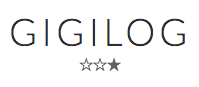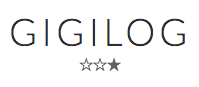
Chrome のリンクを Firefox で開きたい時に
Chrome と Firefox で違う Google アカウントを利用している場合(あるのか?)などに、リンク URL をコピーしていちいち Firefox のアドレスバーに貼り付けて開くのはあまりにも面倒。
そんな時に、Chrome 拡張機能の Open in Firefox を使うとだいぶ楽になります。
Open in Firefox - Chrome ウェブストア
https://chrome.google.com/webstore/detail/open-in-firefox/lmeddoobegbaiopohmpmmobpnpjifpii?hl=ja
導入手順
- Chrome ウェブストアで Open in Firefox のページを開き、「Chrome に追加」ボタンを押す。
- 「Open in Firefox」を追加しますか? という確認が出るため、「拡張機能を追加」を選択する。
- ツールバーの「拡張機能」ボタンを押す。
- 「Open in Firefox」のピンを押し、拡張機能を固定する。
- ツールバーの「Open in Firefox」ボタンを押す。
- One Last Step のページに従って、NodeJS をインストールする。
- Mac の場合、 https://github.com/andy-portmen/native-client/releases/download/0.9.0/mac.zip をダウンロードする。
- mac.zip を展開する。
- install.sh を実行する。
利用方法
- Chrome 上のリンクを右クリックし、コンテキストメニューから「Open Link in Firefox Browser」を選択すると、リンク先を Firefox で開くことができる。
ざした。
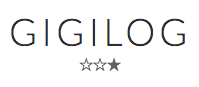
前回に引き続き、iOS 14 での IDFA 関連のあれこれについて。
前回調査しきれていなかったところを少し追加調査したので、確認結果を記載しておきます。
確認用のアプリは前回のものを使用しています。
設定からトラッキングが OFF にされていた場合
確認端末
確認手順
- 「設定 / プライバシー / トラッキング」から「Appからのトラッキング要求を許可」を OFF にする。
- 確認用アプリを起動する。
確認結果
| ユーザ許諾 |
isAdvertisingEnabled |
advertisingIdentifier.UUIDString |
| 初回起動時でも、ユーザ許諾ダイアログは表示されない。 |
NO |
00000000-0000-0000-0000-000000000000 |
ユーザ許諾後、ATTrackingManager#requestTrackingAuthorizationWithCompletionHandler: を使わずに IDFA を取得した場合
確認端末
確認手順
- 確認用アプリをインストールする。
- 確認用アプリを起動する。
- ユーザ許諾: OK を選択する。
- 確認用アプリを終了する。
- 確認用アプリを起動する。
確認結果
| ユーザ許諾 |
isAdvertisingEnabled |
advertisingIdentifier.UUIDString |
| OK を選択した後、ATTrackingManager#requestTrackingAuthorizationWithCompletionHandler: を使わずに IDFA を取得 |
NO |
実際の IDFA 文字列 |
確認できたこと
- 設定からトラッキングを OFF にしていると、アプリ初回起動時であっても、ユーザ許諾ダイアログは表示されない。
- ユーザ許諾ダイアログ: OK を選択後は、ATTrackingManager#requestTrackingAuthorizationWithCompletionHandler: を使わずに IDFA を取得することができる。
微妙な追加調査ですが、こんな感じでぼちぼちと調査を勧めていく予定です。